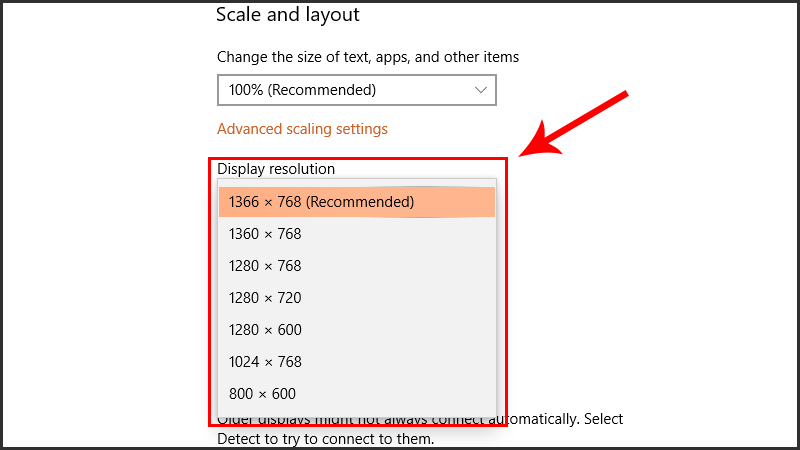Bản cảm thấy khó chịu khi giao diện màn hình máy tính của bạn bị lệch xuống, sang phải, sang trái chứ không nằm ở vị trí chính diện. Khiến cho trải nghiệm sử dụng máy tính của bạn không được tốt. Bài viết này sẽ chỉ ra cho bạn cách chỉnh sửa màn hình máy tính khi bị lệch xuống dưới, sang phải,…trên Windows 10 và Windows 7. Cùng theo dõi nhé!
Nội dung chính
Bài viết này được hướng dẫn trên Windows 10 và Windows 7, vào ngày 24/05/2021, vào thời điểm khác trên các thiết bị khác giao diện có thể thay đổi.
1. Chỉnh độ phân giải màn hình
Windows 10
– Bước 1: Nhấp chuột phải tại màn hình Desktop > Chọn Display settings.
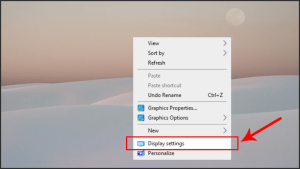
Nhấp chuột phải chọn Display settings
– Bước 2: Chọn độ phân giải phù hợp trong mục Display resolution.
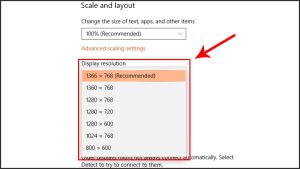
Chọn độ phân giải được đề xuất trong mục Display resolution
Windows 7
– Bước 1: Nhấp chuột phải tại màn hình Desktop > Chọn Screen resolution.
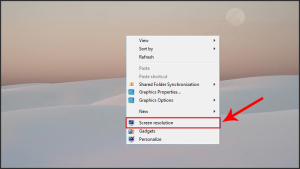
Nhấp chuột phải chọn Screen resolution
– Bước 2: Kéo thanh trượt lên/xuống để chọn độ phân giải phù hợp trong mục Resolution > Chọn OK để hoàn tất.
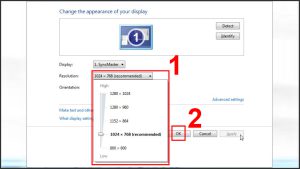
Trượt thanh đến độ phân giải được đề xuất và chọn OK để hoàn tất
2. Chỉnh tần số quét
Windows 10
– Bước 1: Nhấp chuột phải vào màn hình Desktop > Chọn Display settings.
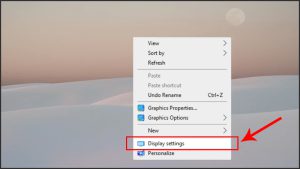
Nhấp chuột phải chọn Display settings
– Bước 2: Trong giao diện Screen resolution, chọn Advanced display settings.
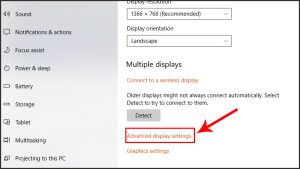
Chọn Advanced display settings
– Bước 3: Chọn Display adapter properties for Display 1 để thực hiện các cài đặt cho tần số quét.
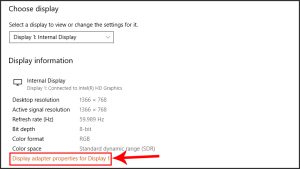
Chọn Display adapter properties for Display 1
– Bước 4: Chọn vào tab Monitor > Chọn lại tần số quét 60 Hertz hoặc 75 Hertz trong mục Screen refresh rate > Chọn OK.
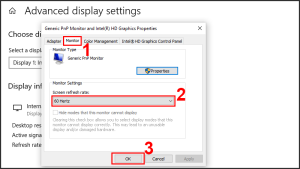
Chọn tab Monitor, chọn tần số quét trong mục Screen refresh rate và nhấn OK để hoàn tất
Windows 7
– Bước 1: Mở cửa sổ Control Panel > Chọn Adjust Screen Resolution.
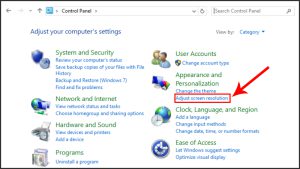
Chọn Adjust Screen Resolution trong cửa sổ Control Panel
– Bước 2: Chọn Advanced Settings.
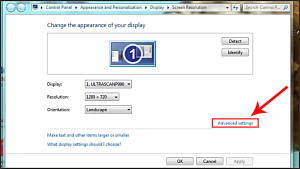
Chọn Advanced Settings
– Bước 3: Mở tab Monitor > Điều chỉnh tần số quét trong Screen refresh rate (hãy chọn tần số quét 60 Hertz hoặc 75 Hertz) > Nhấn OK để hoàn tất.
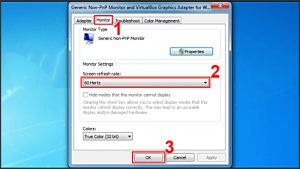
Chọn tab Monitor, chọn tần số quét trong mục Screen refresh rate và nhấn OK để hoàn tất
3. Chỉnh driver, card màn hình
XEM NGAY các chương trình khuyến mãi hấp dẫn, các mã giảm giá, mã khuyến mãi HOT tại Thế Giới Di Động:
- Tổng hợp khuyến mãi hấp dẫn dành cho tất cả ngành hàng
- Tổng hợp tất cả mã giảm giá, mã khuyến mãi tại TGDĐ
Sau khi chỉnh sửa hay nâng cấp driver, card màn hình để cải thiện những vấn đề về màu sắc, độ phân giải và độ tương phản màn hình thì lỗi màn hình máy tính bị lệch hoàn toàn có thể xảy ra. Lý do đó là do lắp đặt sai, gắn không khít, hay cài đặt không đúng driver cho card màn hình. Vì vậy hãy lưu ý để lắp đặt driver và card màn hình cho đúng.
Tham khảo thêm một số lỗi thường gặp với và card màn hình tại: Các lỗi thường gặp với card màn hình và cách khắc phục.

Cài đặt và lắp đặt driver và card màn hình đúng
4. Sửa lỗi hệ điều hành
Nếu máy tính của bạn bị lỗi hệ điều hành thì đừng cố gắng khắc phục tại nhà, hãy đem ra tiệm để được khắc phục tốt nhất. Chú ý lựa chọn các cửa hàng uy tín để đảm bảo chất lượng dịch vụ tốt nhất.